Microsoft, Windows 10 Insider Build 18309 güncellemesini bu ayın başlarında bir dizi yeni özellikle birlikte kullanıma sundu. Ancak, en son Insider sürümüne güncelledikten sonra, birçok kullanıcı bilgisayarlarında Yeşil Ekran Ölümü (GSOD) hatası görüyor. Hata, bindflt.sys hatası olarak giderildi.
Bu hatanın güncellemeyi yükledikten sonra bulunduğu ve başlangıç ekranını tamamen yeşil olarak bıraktığı ve aşağıdakileri okuyan bir System_service_exception mesajıyla birlikte olduğu bildirildi
“Windows Insider Yapınız bir sorunla karşılaştı ve yeniden başlatılması gerekiyor. Sadece bazı hata bilgilerini topluyoruz ve sonra yeniden başlatabilirsiniz. “
Bindflt.sys hatası nedir?
Bu, Windows Gezgini’nde % WinDir% system32drivers yoluna giderek bulabileceğiniz bir Windows Bağlama Filtresi Sürücü Hizmetleri Bileşenidir. Sistem bu dosyayı, diğer sistem dosyalarının ad alanlarını farklı bir yerel ayara bağlamak için kullanır ve yeniden eşlemeyi kullanıcılardan gizler.
Olay görüntüleyici yapması gerekeni yapamadığında bu hatayla karşılaşır ve hata mesajını Windows kullanıcısına görüntüler.
18309 derlemesinde bindflt.sys hatasıyla yeşil ekran nasıl düzeltilir
Microsoft topluluk forumlarında ve başka yerlerde 18309 numaralı derlemede bindflt.sys hatasıyla ilgili çok fazla sohbet var, kullanıcılar sorun için farklı düzeltmeler önerdiler ve çoğu kullanıcı için çalışıyor gibi görünen şey Windows Sandbox özelliğini devre dışı bırakmak.
Microsoft, sürüm 18305’te Windows Sandbox’ı tanıttı. PC’nizde kalıcı zararlı etkilerden korkmadan güvenilmeyen herhangi bir dosya veya yazılımı çalıştırabileceğiniz sanal bir masaüstü alanıdır. Özellik varsayılan olarak devre dışı olarak gelir. Etkinleştirdiyseniz ve şimdi bindflt.sys dosyasıyla Yeşil Ekran hatasını görüyorsanız, bilgisayarınızı GSOD hatasından kurtarmak için tekrar kapatmanız gerekir.
- Çalıştır kutusunu açmak için Win + R Tuşlarına basın.
- Çalıştır kutusuna isteğe bağlıfeatures.exe yazın
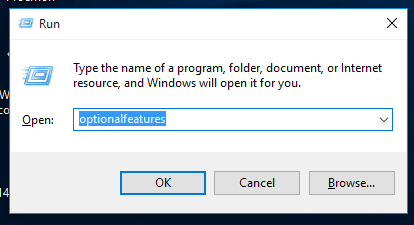
- , Windows aşağı »kaydırma açmak ve Windows Sandbox seçeneği» Tamam tıklayın işaretini edecek veya kutunun kapalı özellikleri açın.
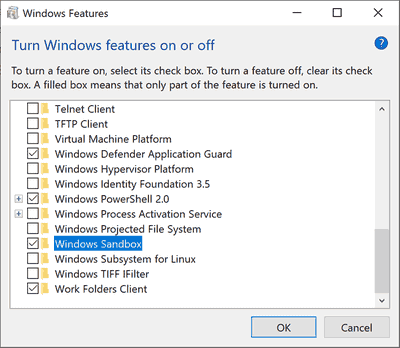
- Ekranda belirtildiği gibi bilgisayarınızı yeniden başlatın.
Ve hepsi bu! Artık bilgisayarınızı bindflt.sys hatasıyla yeşil ekrana bakmadan normal şekilde kullanabilmelisiniz.
 Arıza giderme ve nasıl yapılır bilgi sitesi
Arıza giderme ve nasıl yapılır bilgi sitesi

